如何使用VLC Media Player播放加密的藍光電影
本指南將向您展示您應該了解的所有信息 使用VLC播放藍光 電影。藍光光盤是DVD的後繼產品,主要用於存儲超高質量的電影。藍光是電影愛好者中的首選是有道理的。
但是,由於AACS(高級訪問內容系統)的存在,最大的挑戰是在Windows和Mac OS X上播放藍光電影。開發它是為了防止用戶播放和復制藍光內容。 VLC可以播放藍光電影嗎?本文將回答這個問題,並向您分享更多觀看藍光內容的選項。


第1部分:VLC可以播放藍光嗎?
由於Windows 10和Apple Mac Mojave不提供對藍光電影的本機播放支持,因此有必要找到第三方媒體播放器。 VLC Media Player是世界範圍內被廣泛使用的媒體播放器。它適用於Mac,Windows和Linux。 VLC可以播放各種文件,並且 翻錄DVD.
當談到是否可以使用VLC播放藍光時,答案因情況而異。首先,如果未加密您的藍光電影,則可以直接在VLC中播放它們。由於AACS和法律原因,所有版本的VLC無法打開加密的藍光光盤。每次嘗試播放加密的藍光光盤時,您只會收到AACS解碼錯誤消息。
第2部分:在Windows和Mac上使用VLC播放藍光
顯然,VLC僅不能播放加密的藍光電影。幸運的是,有一種解決方案可以將VLC轉換為藍光播放器並解密商用藍光。由於解密密鑰數據庫和AACS動態庫的不足,VLC無法播放加密的藍光。換句話說,一旦獲得了這些額外的文件,VLC就可以在Windows和Mac上播放藍光。
如何在Windows上使用VLC播放藍光
第1步: 確保您的PC上安裝了最新版本的VLC;否則,請從此處(https://www.videolan.org/vlc/)免費下載。 VLC 2.0及更高版本支持藍光播放。
第2步: 從網站(http://www.techisky.com/applications/vlc-bluray/KEYDB.zip)下載Keys數據庫到您的桌面或臨時文件夾。然後轉到您的用戶目錄, C:Usersyour usernameAppData。如果看不到 應用程序數據 文件夾,點擊右上角的“向下”圖標,轉到 視圖 標籤並檢查 隱藏物品。在AppData中創建一個新文件夾並將其重命名 aacs。接下來,移動標題為“ Keys”的數據庫文件 KEYDB.cfg 放入aacs文件夾。
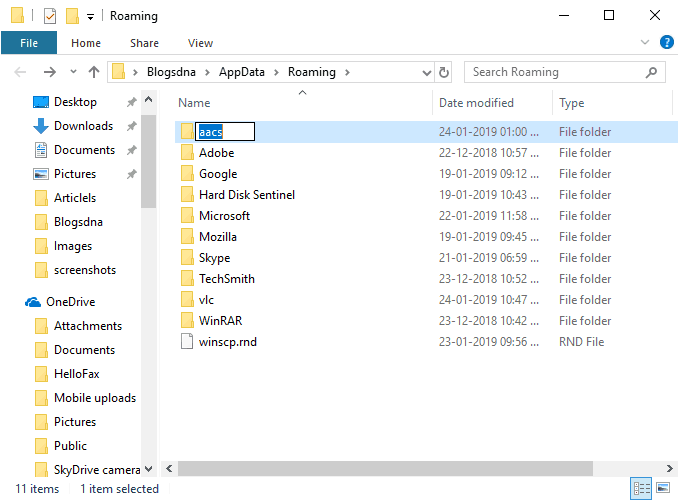
第三步: 下載AACS動態庫。對於Windows 32位,請從此處下載(http://www.techisky.com/applications/vlc-bluray/32bit-aacs/libaacs.dll)。如果您的Windows是64位,請在此處下載(http://www.techisky.com/applications/vlc-bluray/64bit-aacs/libaacs.dll)。導航 C:程序文件 要么 C:程序文件(x86),找到VLC目錄,然後將libaacs.dll文件放入其中。
現在,您可以在VLC中播放藍光電影了,沒有任何麻煩。
注意: VLC 2.2.1及更高版本仍不支持藍光光盤。另外,這種方式僅適用於通過AACS加密的藍光光盤。對於其他加密技術,不提供支持。
如何在Mac上使用VLC播放藍光
第1步: 打開Safari並訪問 http://vlc-bluray.whoknowsmy.name/。將Mac版本的Keys數據庫和AACS動態庫下載到您的桌面。
第2步: 運行Finder,然後轉到〜/ Library / Preferences / aacs /。如果找不到 aacs 文件夾,創建一個新文件並命名。然後將Keys數據庫文件移到該文件夾中。
第三步: 轉到“應用程序”文件夾,找到VLC應用程序,右鍵單擊它並選擇 顯示包裝內容。然後將動態庫文件放入Contents / MacOS / lib /。

第4步: 由於VLC不支持藍光菜單,因此您必須手動選擇要播放的標題。
如何在Linux上使用VLC播放藍光
第1步: 首先,創建一個名為aacs的文件夾,並下載包含以下代碼的Keys數據庫:
cd〜/
mkdir -p〜/ .config / aacs /
cd〜/ .config / aacs / && wget http://vlc-bluray.whoknowsmy.name/files/KEYDB.cfg
第2步: 然後使用以下代碼安裝AACS動態庫:
sudo add-apt-repository ppa:n-muench / vlc
sudo apt-get更新
須藤apt-get install vlc libaacs0 libbluray-bdj libbluray1
須藤apt-get dist-upgrade
第三步: 現在,運行VLC並簡單地播放藍光電影。
第3部分:翻錄後在VLC中播放任何藍光光盤
一些人報告說,儘管他們遵循上述說明,但仍無法在VLC中播放藍光電影。請記住,僅支持通過AACS加密的藍光光盤。如果對您不起作用,則意味著庫中未包含必需的密鑰。在這種情況下,您有兩種選擇:翻錄藍光光盤並在VLC中播放,或尋找可用於藍光光盤的其他媒體播放器。
為VLC複製藍光 Vidmore Blu-ray Monster 是個好主意。它使您的藍光電影可以在各種媒體播放器中播放。另外,這也是備份藍光光盤的一種方法。
- 將藍光光盤翻錄為數字視頻以在任何地方播放。
- 翻錄時保持原始視頻和音頻質量。
- 支持多種輸出格式,例如MP4,AVI等。
- 提取藍光電影以在便攜式設備上播放。
- 提供廣泛的視頻編輯工具,例如剪切,旋轉等。簡而言之,藍光開膛手是在VLC中播放藍光電影而不安裝額外庫的最佳方法。
如何翻錄藍光以在VLC中播放
第1步: 安裝最好的藍光開膛手
當您想要藍光光盤但VLC無法播放時,請從官方網站下載最佳的藍光開膛手。雙擊安裝程序文件,然後按照屏幕上的說明將其安裝在計算機上。然後將藍光光盤插入驅動器。
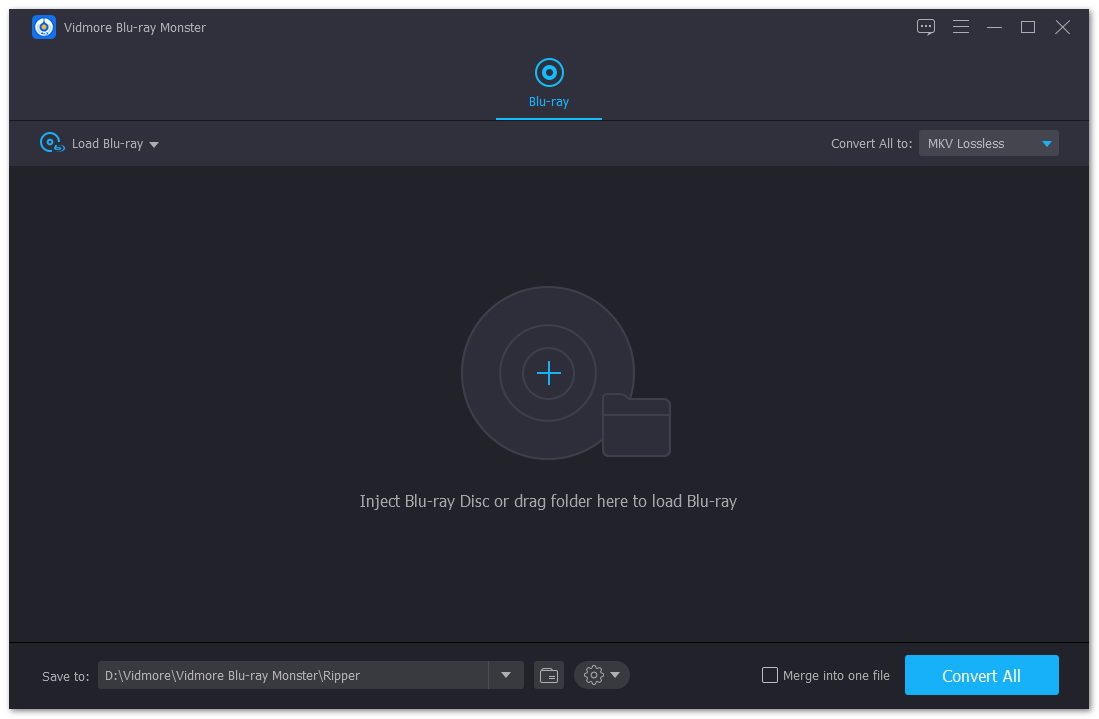
第2步: 導入藍光光盤
單擊並展開 加載藍光 選擇左上角的菜單 藍光光碟 並選擇您的光盤。的 加載藍光文件夾 用於從藍光文件夾中翻錄視頻。然後將向您展示主要電影。要查看所有標題,請單擊 查看/選擇標題 按鈕,檢查您想要翻錄並點擊的標題 好 確認一下。
接下來,單擊一個標題上的格式圖標以打開格式對話框。轉到視頻標籤,從左側欄中選擇您喜歡的格式,然後選擇所需的質量。如果要翻錄藍光以在iPhone或Android手機上播放,請轉到“設備”標籤,然後選擇您的設備。然後設置其他標題的輸出格式。魔術棒圖標可以將您帶到視頻編輯器窗口。
小費: 翻錄藍光光盤時,MKV無損是默認輸出格式。它提供最佳的視頻質量,並保留所有字幕和音軌。但是,如果要編輯視頻,則必須切換到其他格式。
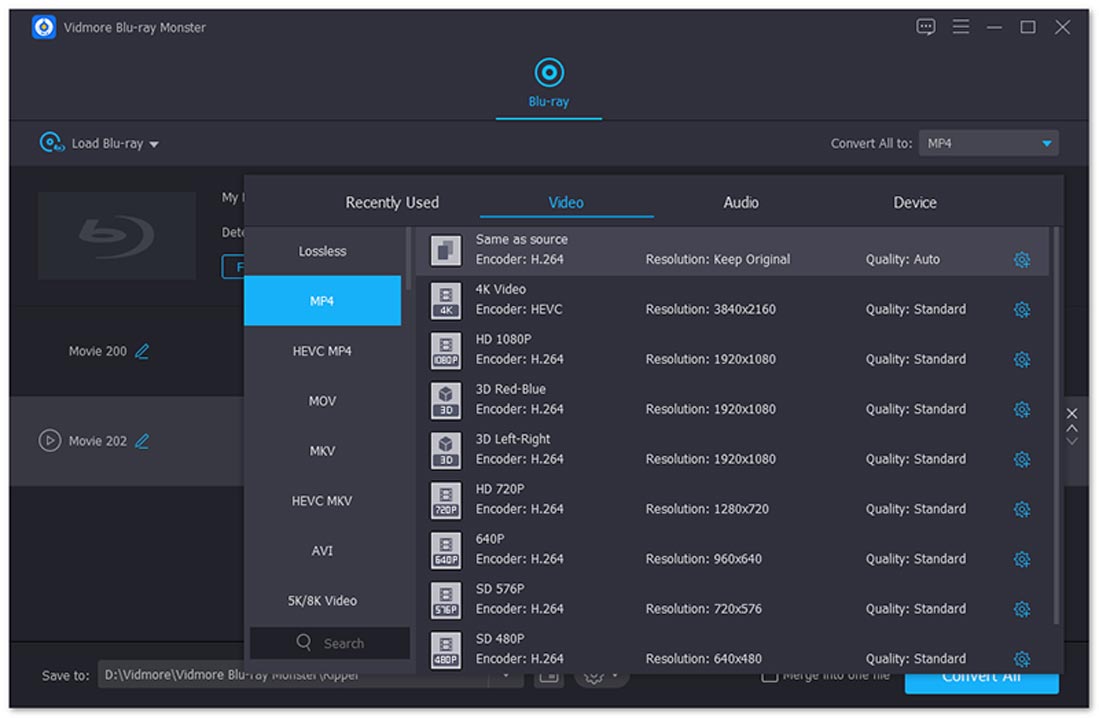
第三步: VLC的翻錄藍光電影
設置後,點擊 玩 標題前面的圖標可以預覽帶有內置媒體播放器的藍光電影。然後找到底部區域並設置一個特定的文件夾以將藍光電影保存在 存到 領域。接下來,點擊 全部翻錄 按鈕開始為VLC翻錄Blu-ray。幾分鐘後,您可以在VLC或任何媒體播放器中打開翻錄的藍光電影。

第4部分:VLC的前4種藍光播放器替代品
除了翻錄用於VLC的藍光光盤外,您還可以直接獲取藍光播放器程序。在這裡,我們確定了5大最佳藍光播放器軟件。
前1名:PotPlayer
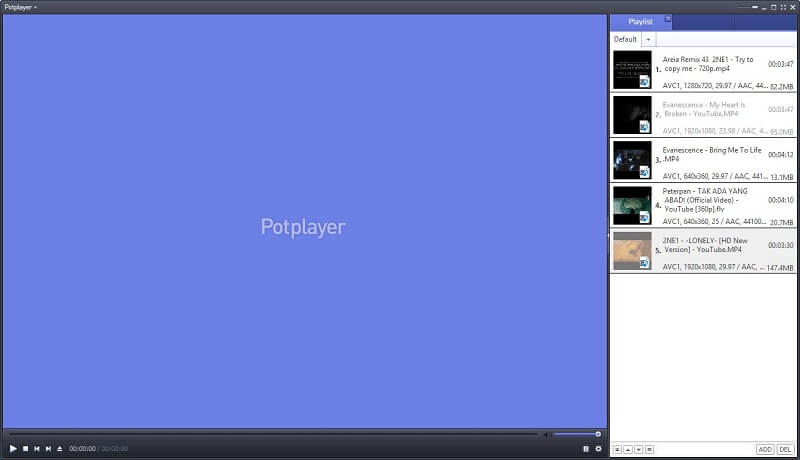
與VLC相似,PotPlayer是免費的藍光播放器應用程序。由於它已經集成了藍光解碼和解密功能,因此您可以在此VLC替代產品中直接播放藍光。用戶友好的界面使其比VLC更易於使用。
優點:
- 完全免費,沒有任何限制。
- 支持藍光菜單和字幕。
- 播放藍光電影時拍攝快照。
缺點:
- 這不是幫助文件。
- 默認的視頻渲染不是很好。
前2名:VSO Media Player
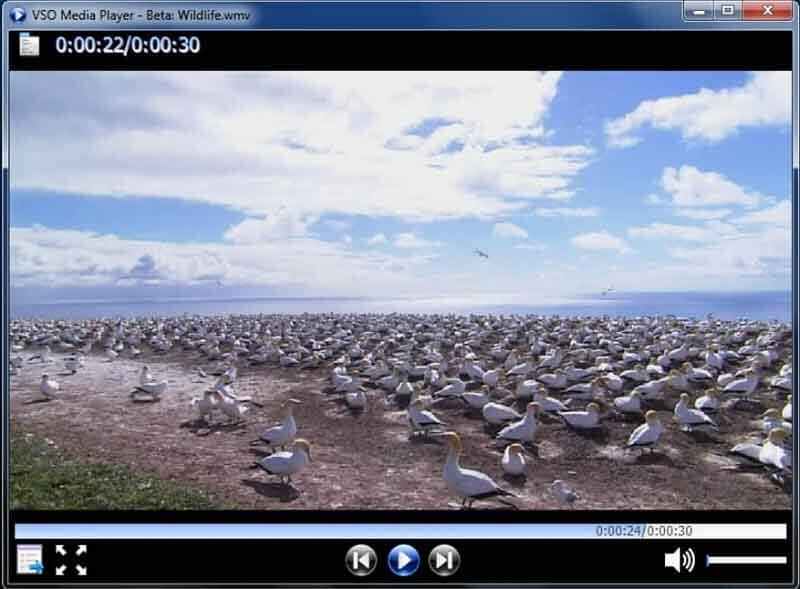
VSO Media Player是另一種無需VLC播放藍光的方法。更重要的是,它可以免費播放您的藍光光盤以及大多數流行的視頻格式和DVD。對於初學者來說,這是欣賞Blu-ray電影的良好起點。
優點:
- 無需額外的媒體庫或編解碼器即可播放藍光電影。
- 控制藍光電影的圖像和字幕。
- 支持多角度和多版本。
缺點:
- 它與Mac OS X不兼容。
- 它無法解碼最新的藍光加密。
前三名:Macgo藍光播放器
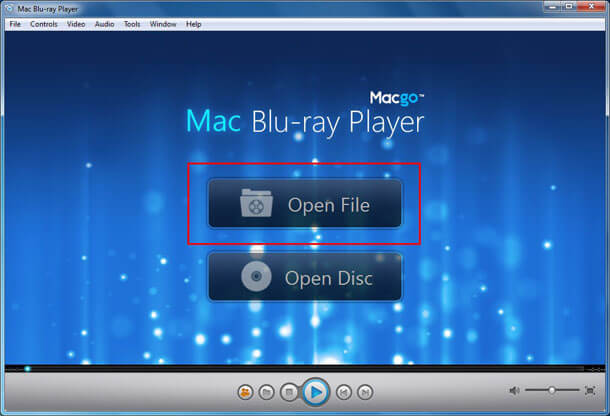
Macgo Blu-ray Player是用於播放Blu-ray光盤的靈活VLC替代產品。首先,它適用於Windows和Mac OSX。此外,它還提供了標準版本和帶有一些附加工具的專業版。
優點:
- 支持藍光光盤和常規媒體文件。
- 使用鍵盤上的箭頭鍵瀏覽藍光菜單。
- 與“家庭共享”的家庭成員一起使用。
缺點:
- 它不支持超高清藍光播放。
- 無法渲染3D藍光光盤。
前四名:Cyberlink PowerDVD

訊連科技PowerDVD是專業的媒體播放器解決方案。現在,開發人員將藍光播放功能引入其中。如果您有足夠的預算,它是VLC播放藍光光盤的最佳選擇之一。
優點:
- 支持藍光光盤和8K內容。
- 提供精心設計的用戶界面。
- 包括許多增強體驗的功能,例如TrueTheater HD。
缺點:
- 它需要更高級別的硬件系統。
- VLC的這種替代方法體積較大且佔用空間。
第5部分:使用VLC播放藍光的常見問題解答
VLC是否可以在Windows 10上播放藍光?
答案因您的情況而異。首先,僅VLC不能在Windows 10上播放商業藍光光盤或藍光文件夾。如果安裝了Keys數據庫和AACS動態庫,VLC可能會正確解碼藍光光盤。但是,不能保證支持所有藍光光盤。
在沒有藍光播放器的情況下如何播放藍光光盤?
要播放藍光光盤,您有兩種選擇,即購買藍光播放器或將藍光光盤翻錄到數字視頻中。如果您不喜歡Blu-ray播放器,Vidmore Blu-ray Monster可以滿足您的需求。它能夠將您的藍光光盤翻錄成高質量的視頻文件。
我可以在筆記本電腦上播放藍光嗎?
播放藍光光盤時,您需要藍光BD-ROM驅動器和藍光播放器應用程序(例如VLC)。大多數製造商都刪除了ROM驅動器,以使筆記本電腦輕薄。因此,您可能需要一個外部藍光BD-ROM驅動器。另一種解決方案是翻錄光盤,然後在筆記本電腦上播放數字視頻。
結論
本文討論瞭如何使用VLC Media Player播放藍光光盤。 VLC不僅是一種廣泛使用的媒體播放器,而且還提供了許多工具。這就是為什麼它在世界範圍內流行的原因。如果您已按照指南進行操作,但VLC仍無法播放您的藍光光盤,則可以使用Vidmore Blu-ray Monster翻錄它或找到其他藍光播放器。還有其他問題嗎?請在本指南下方寫下它們。


